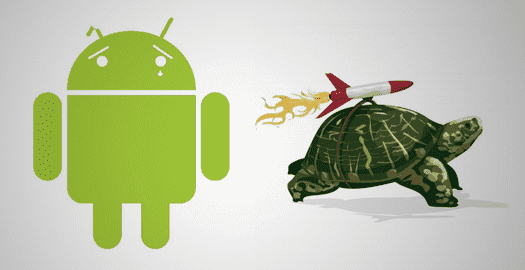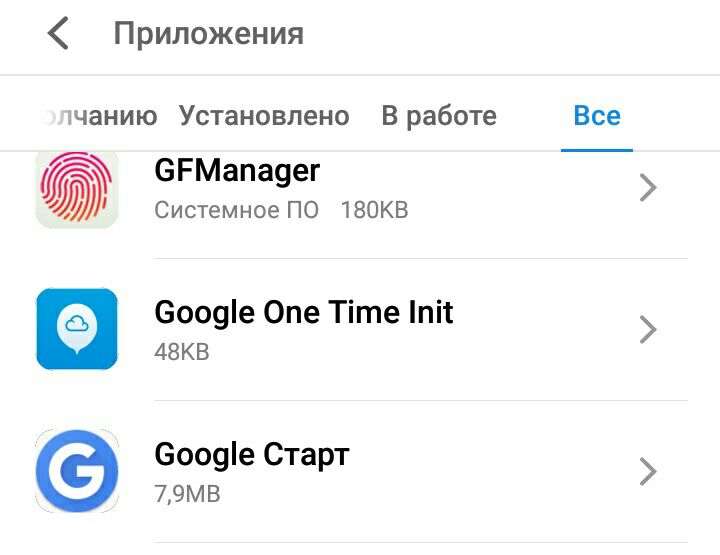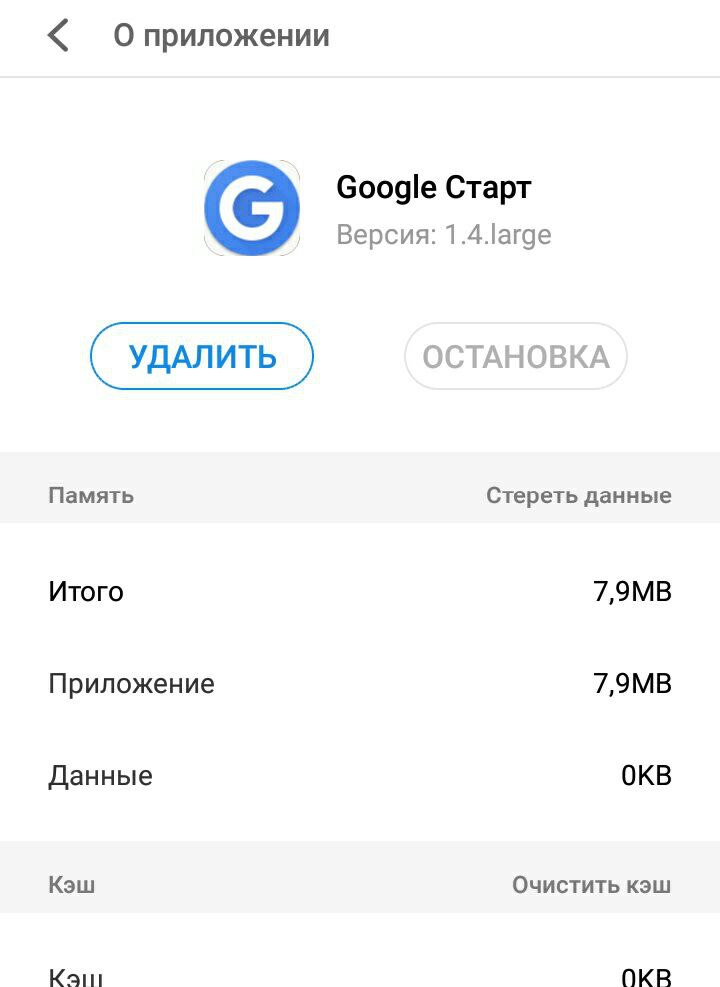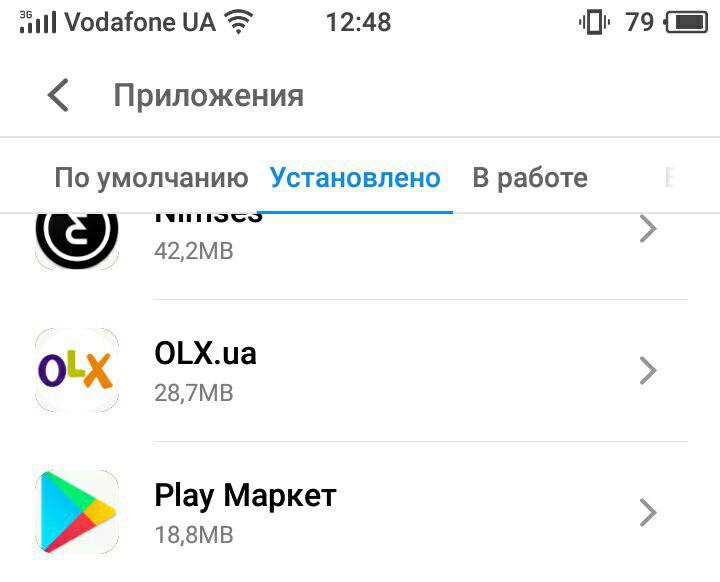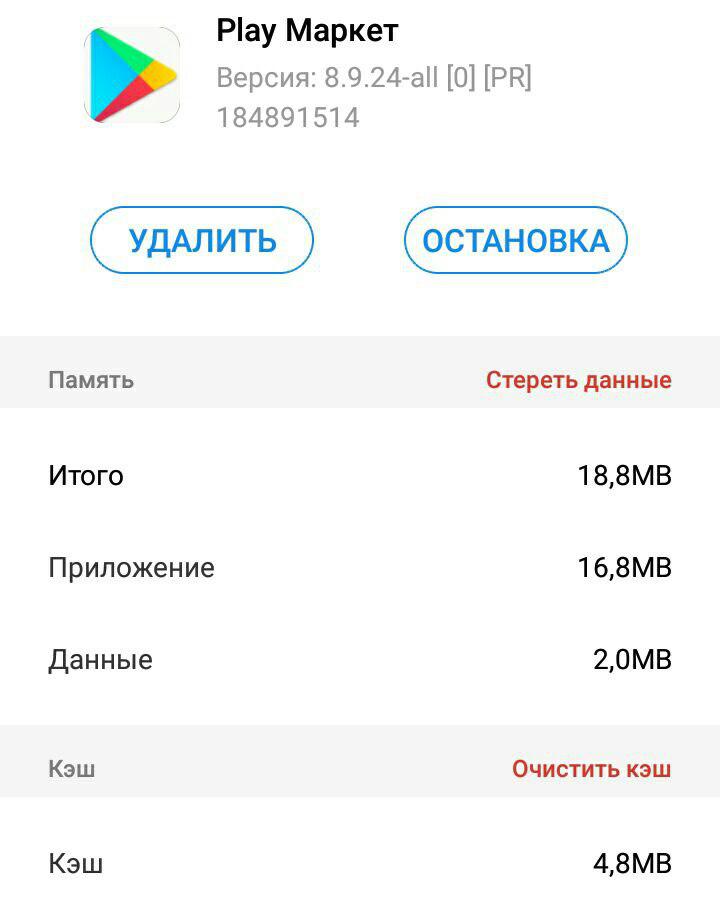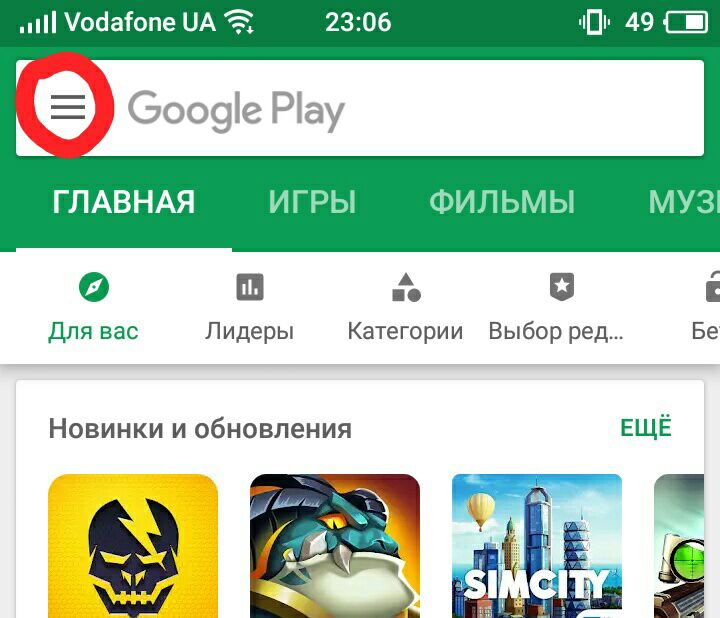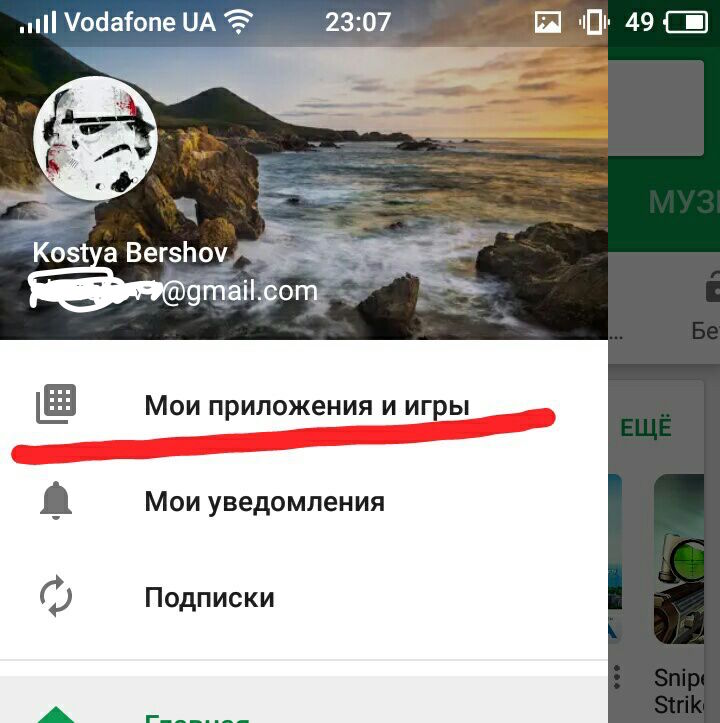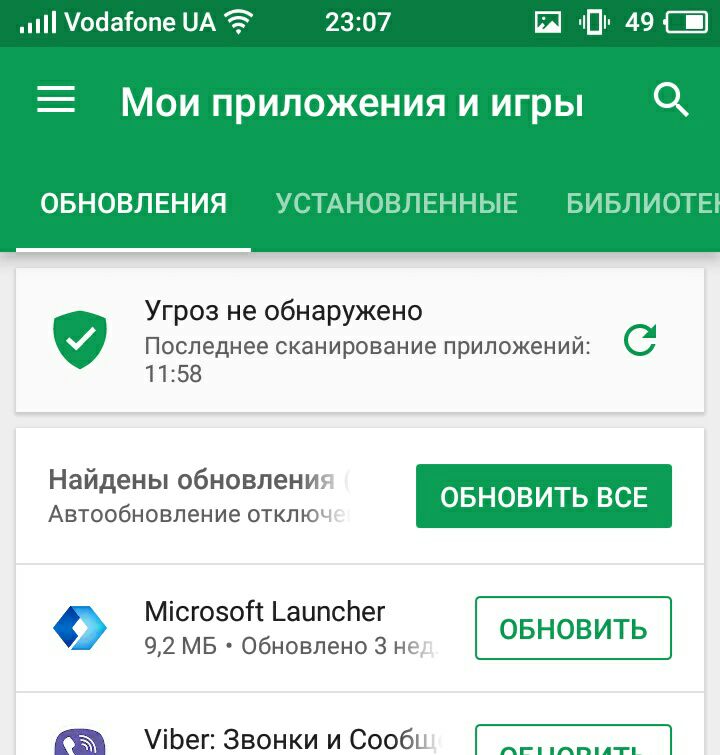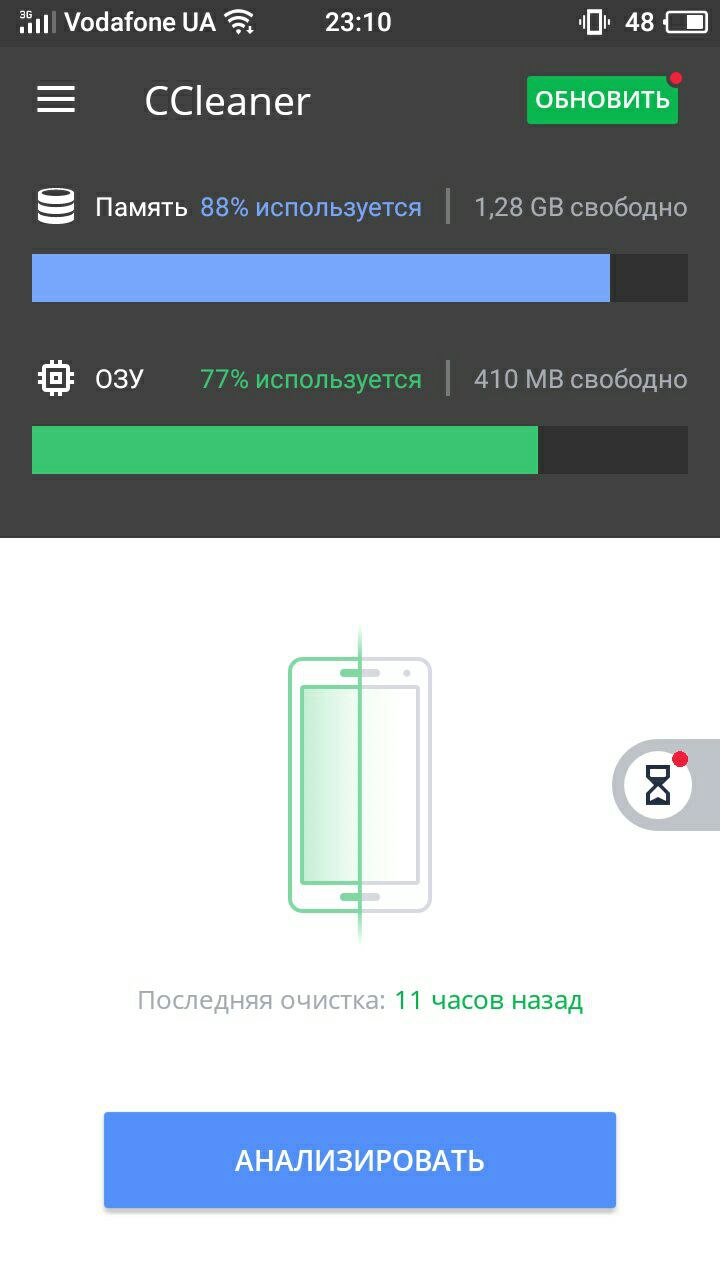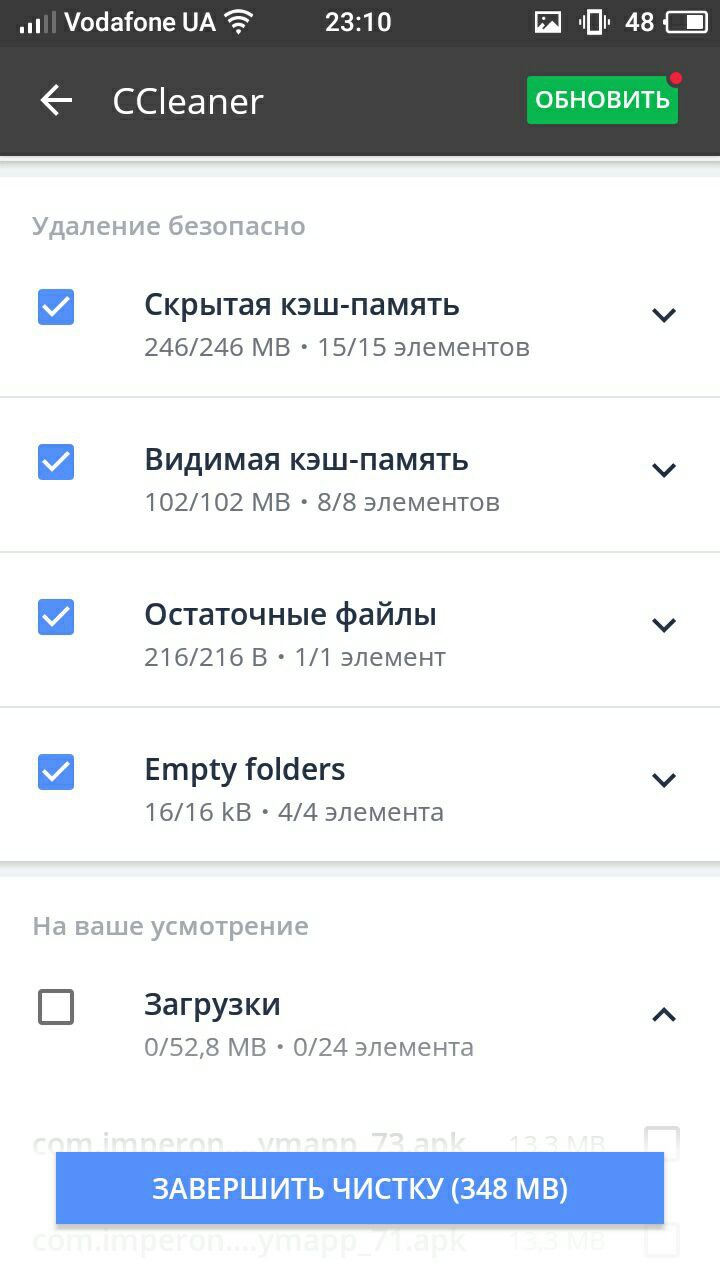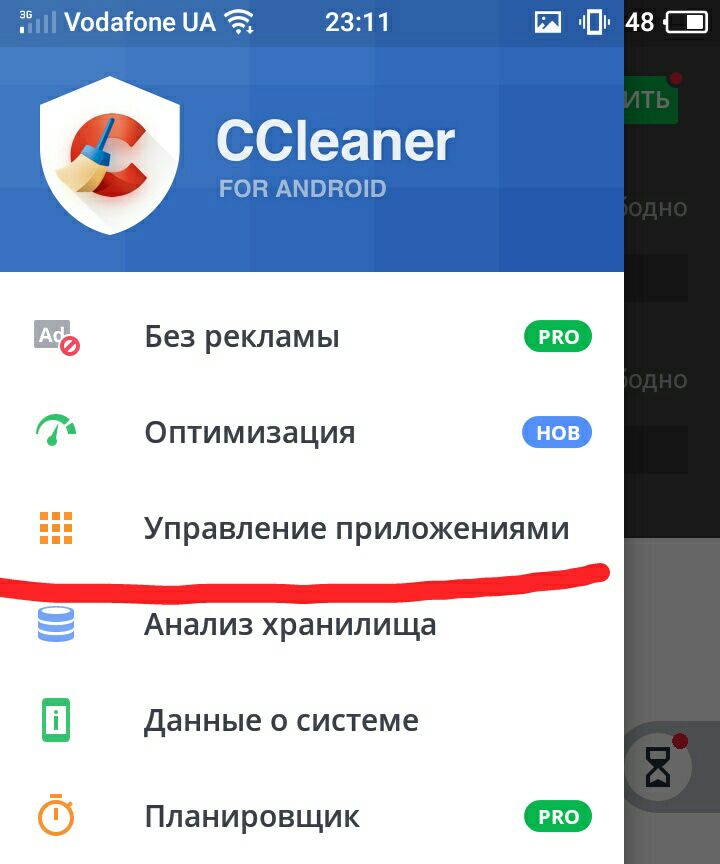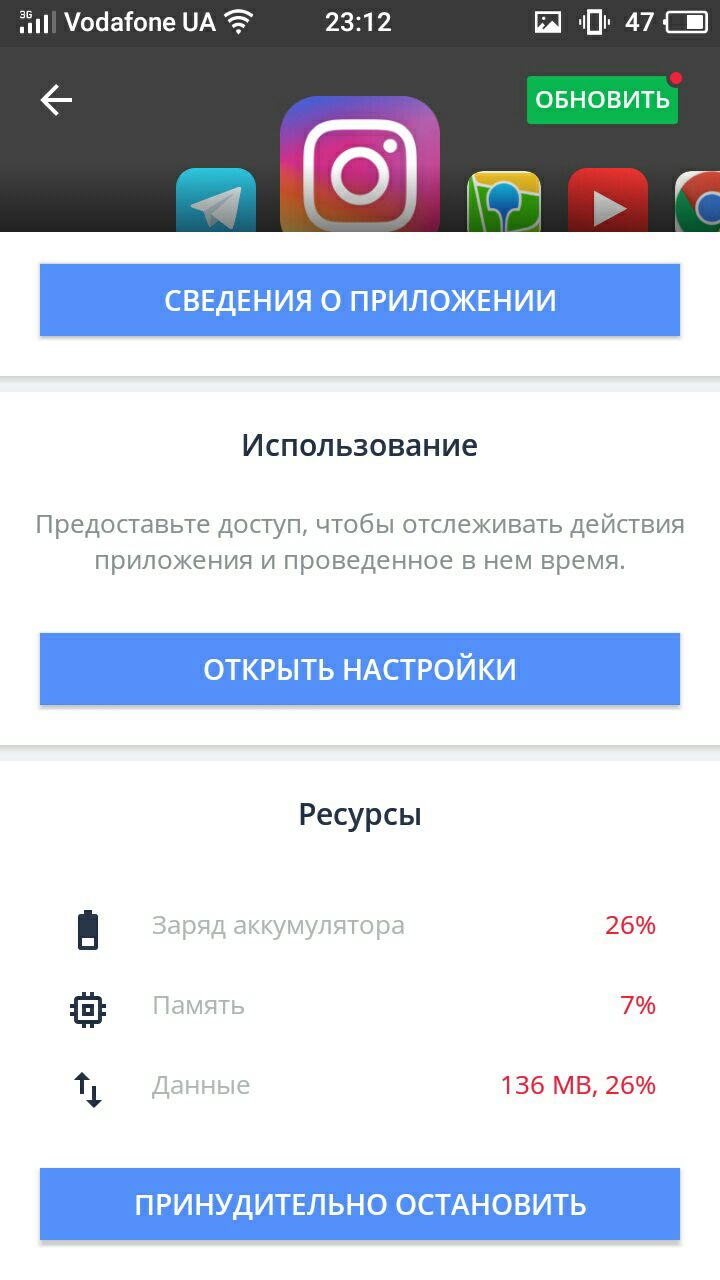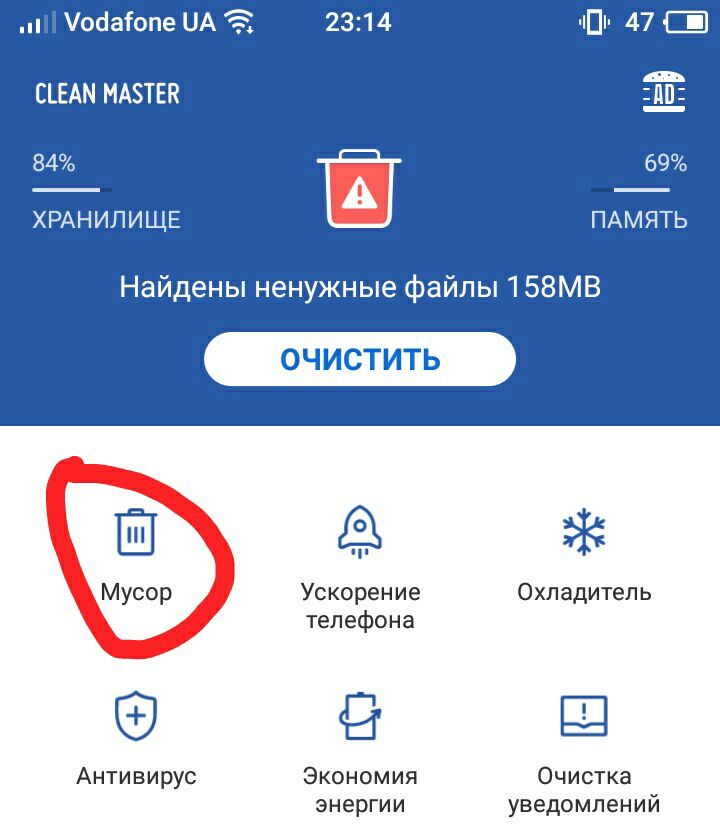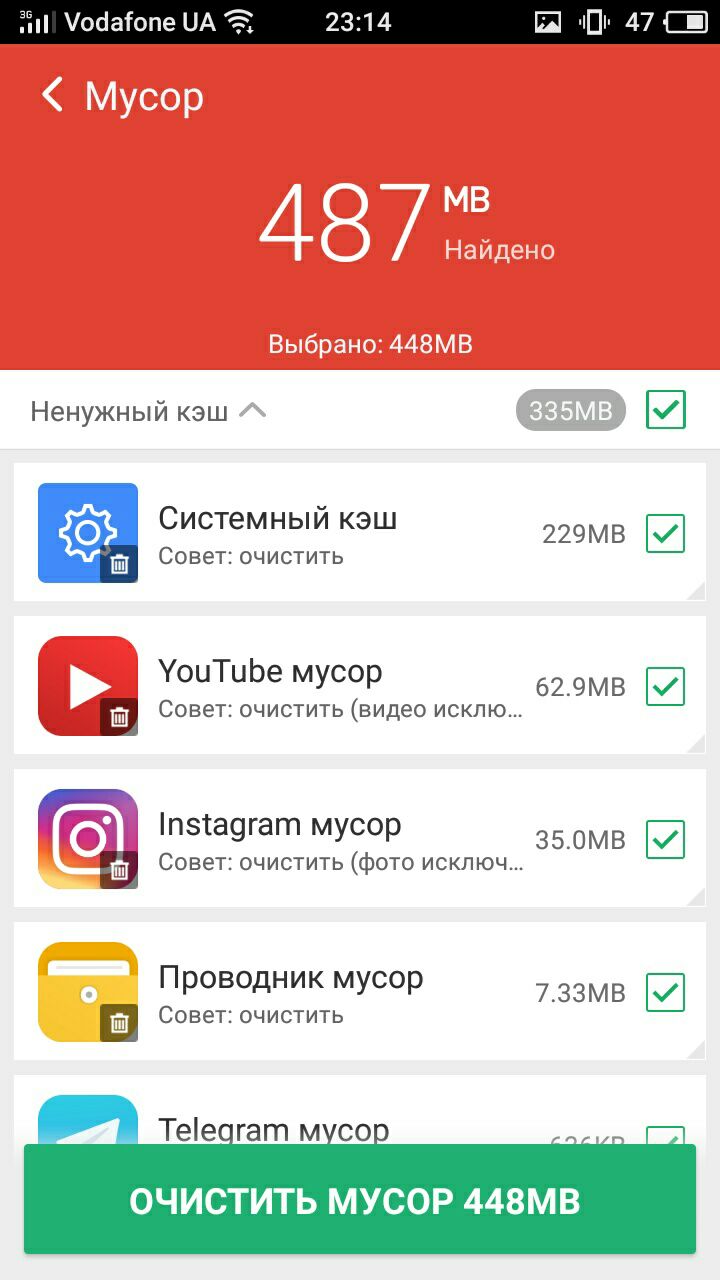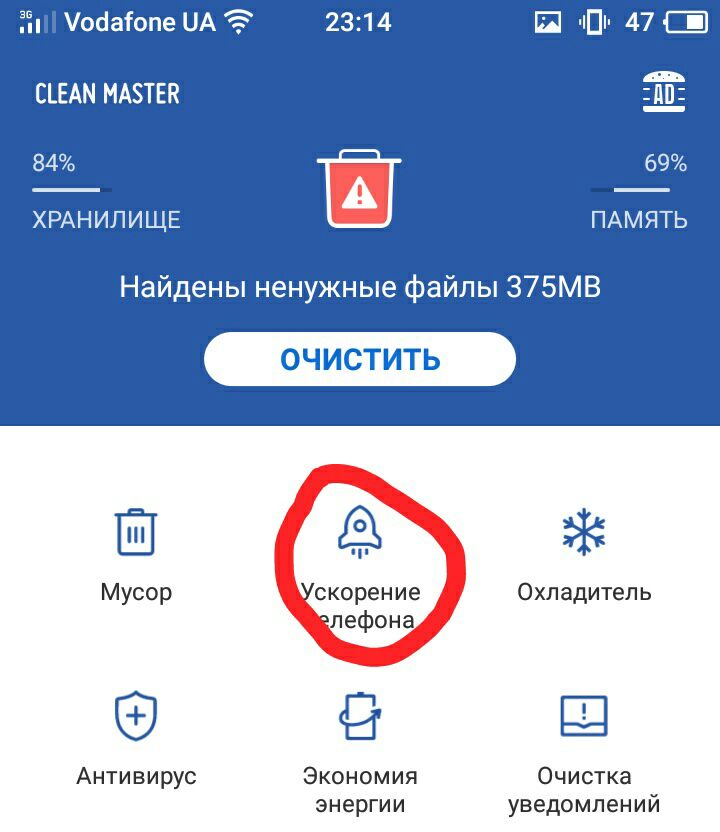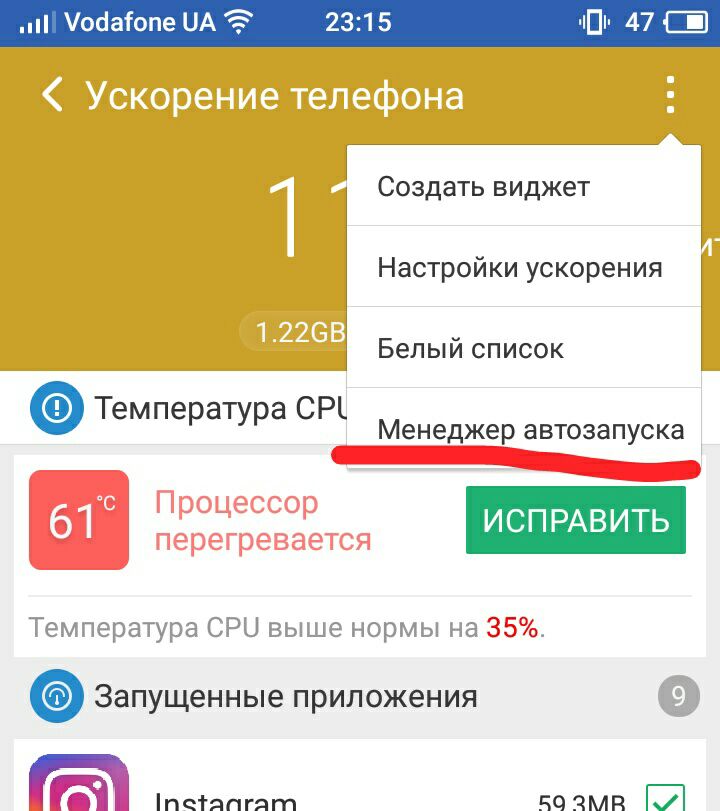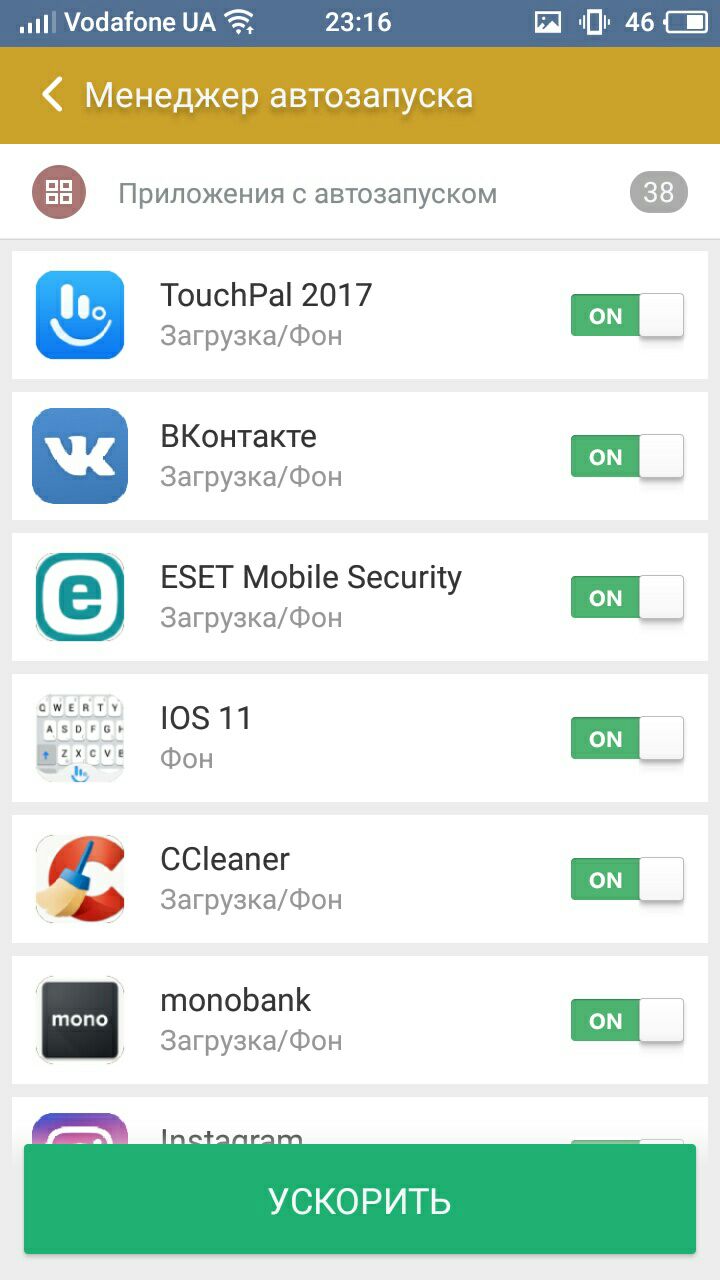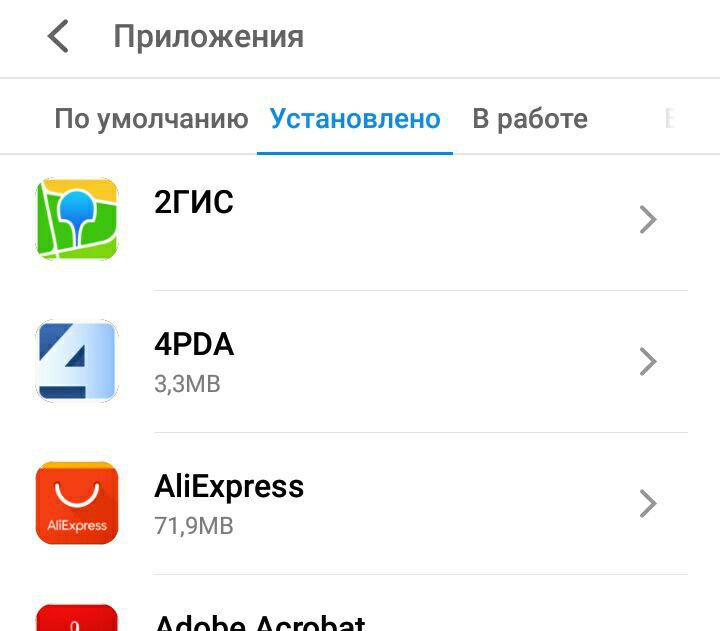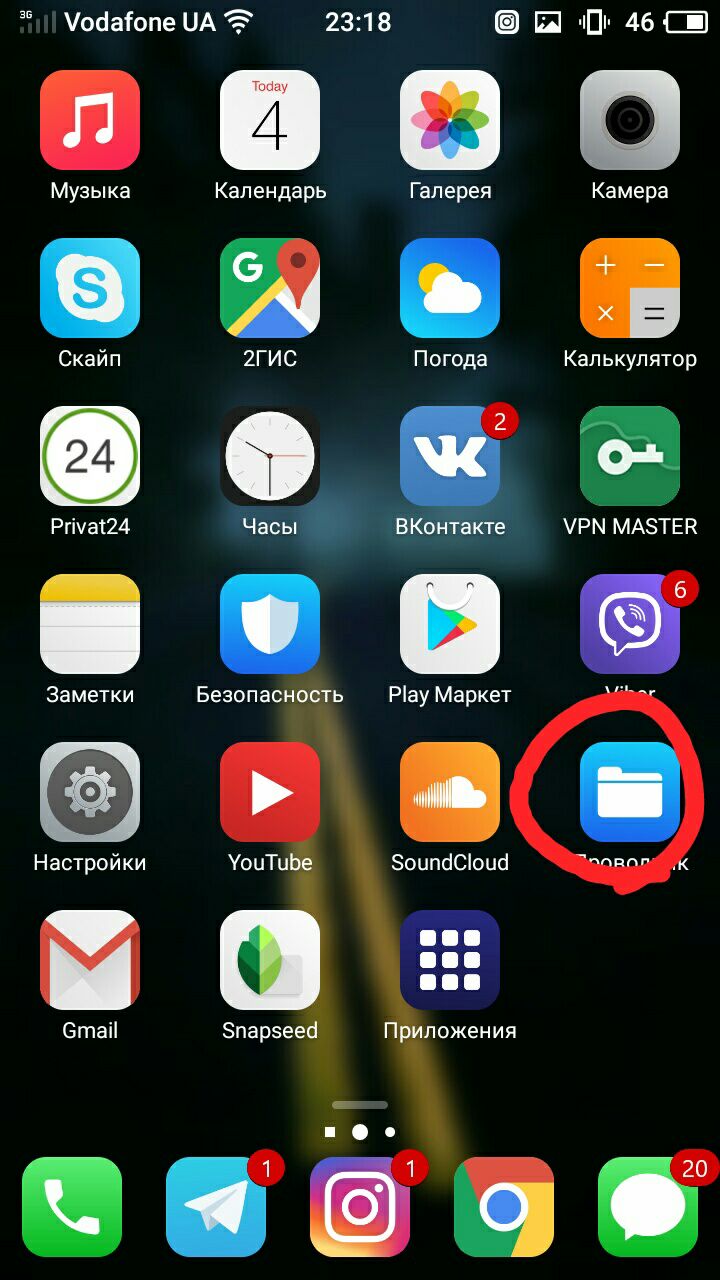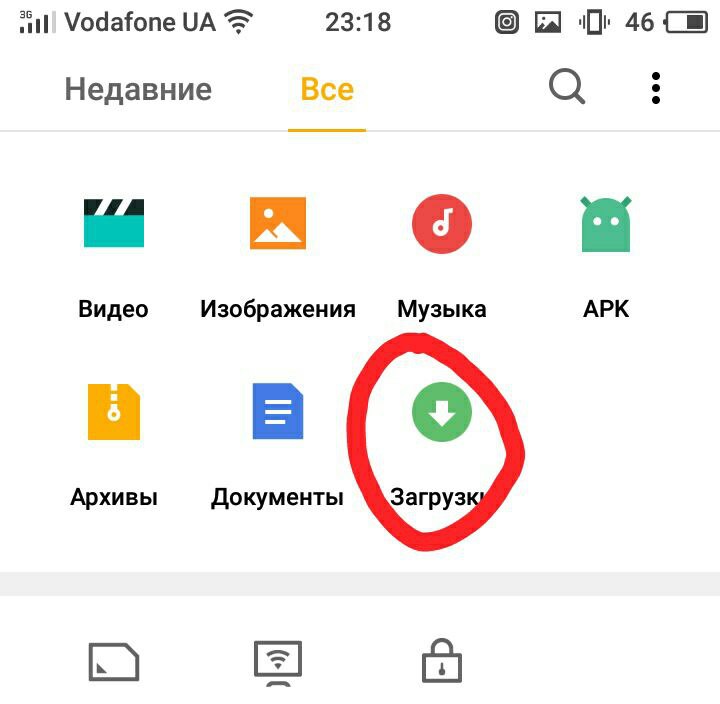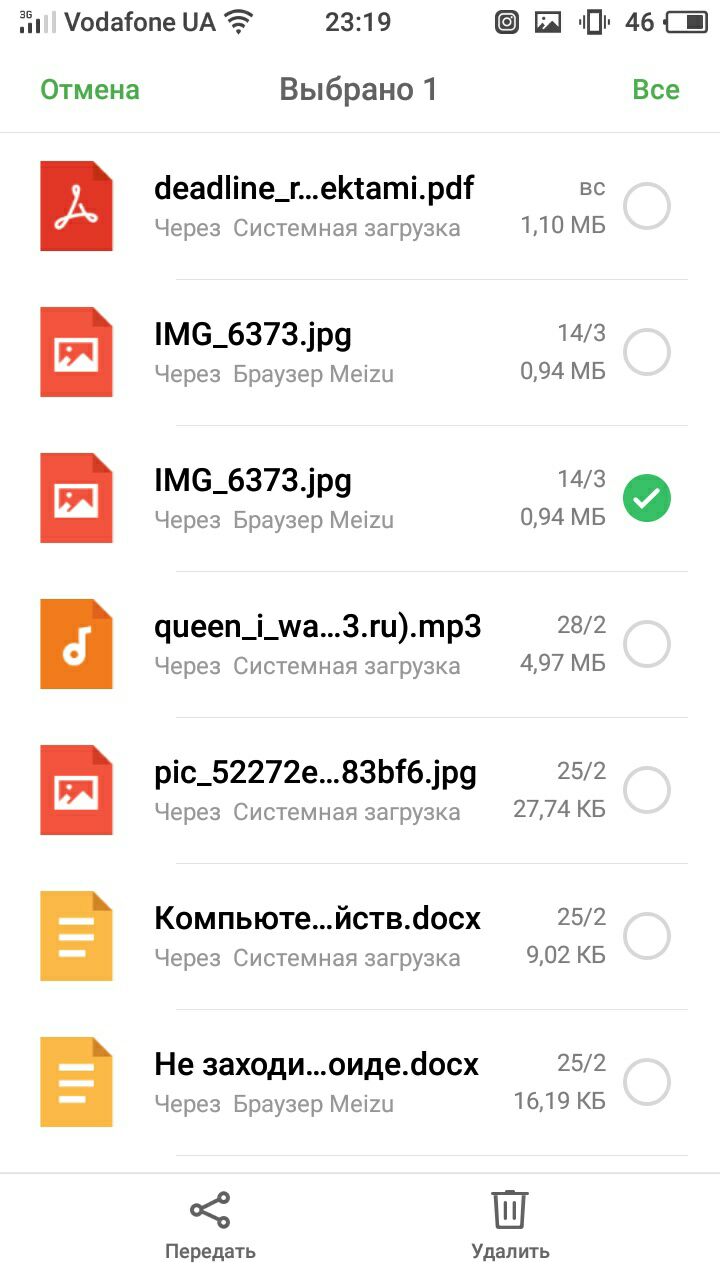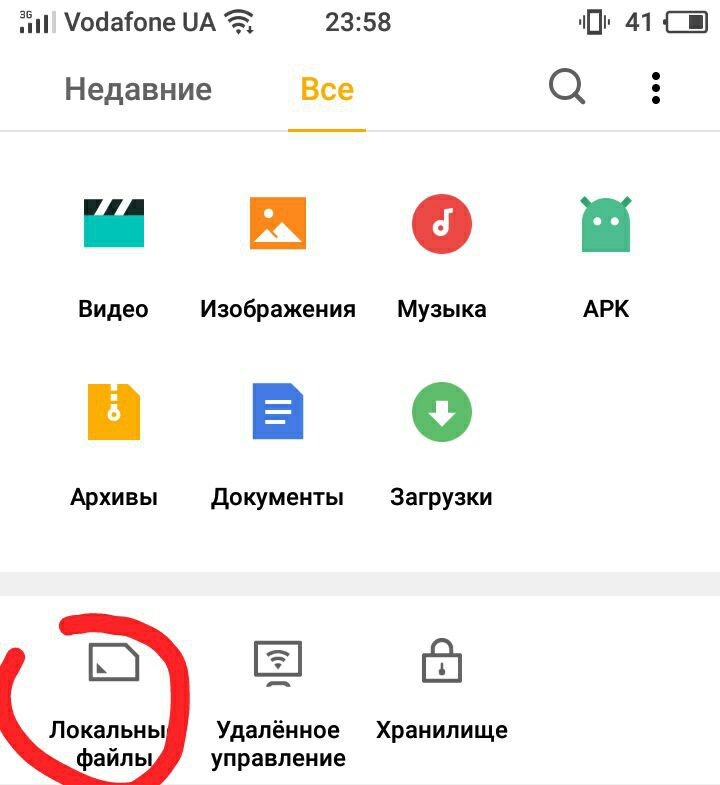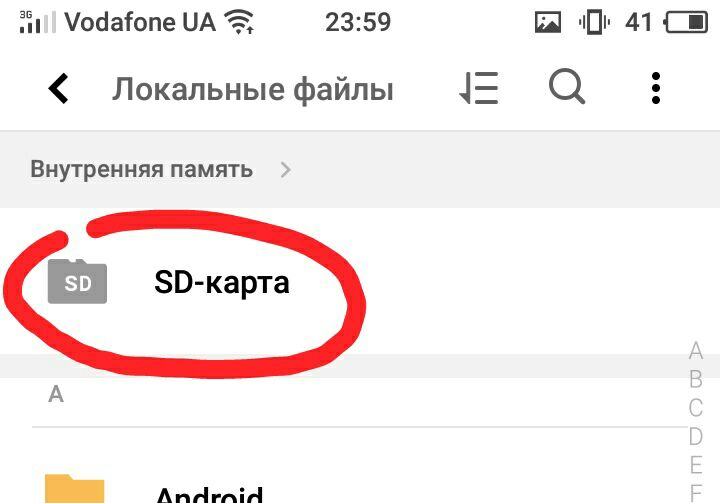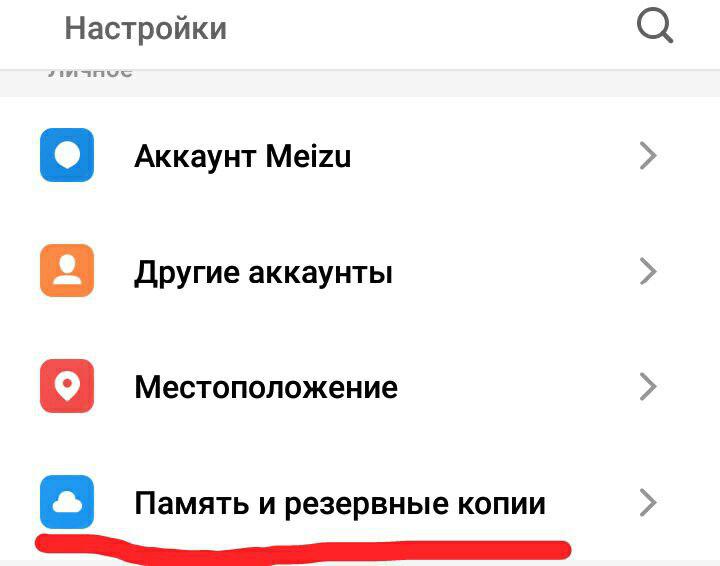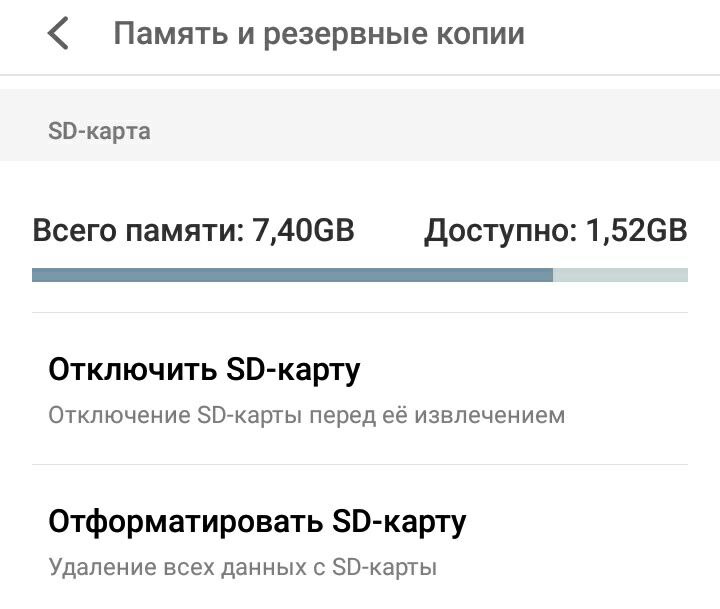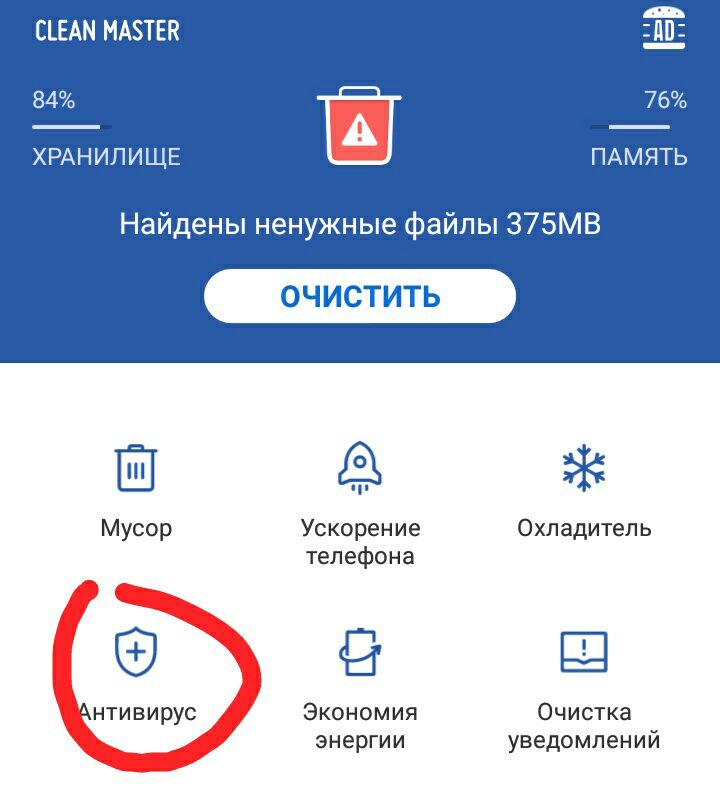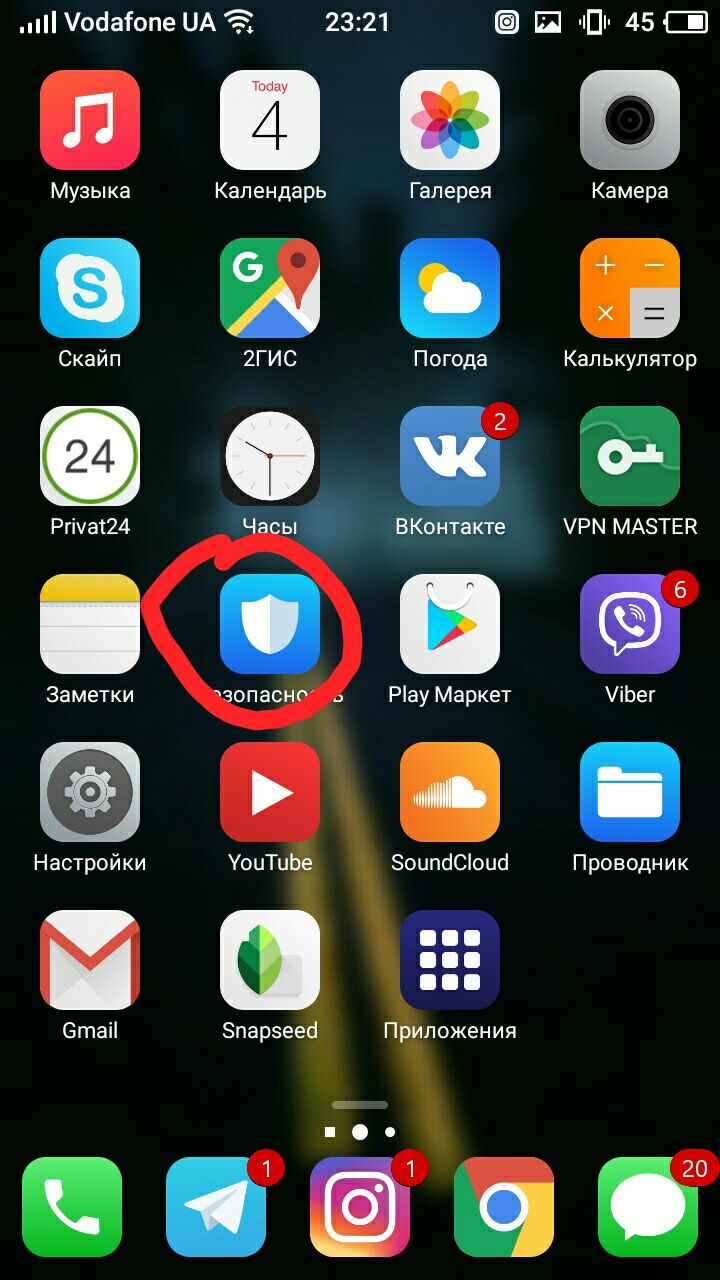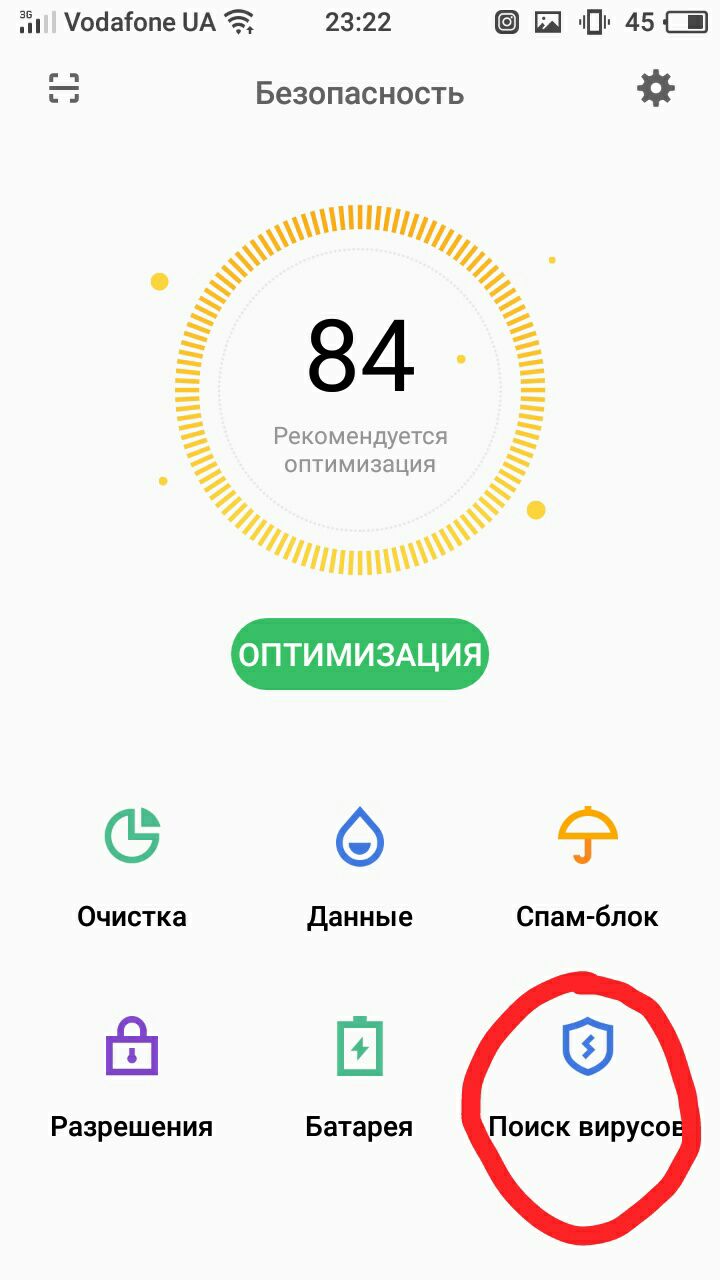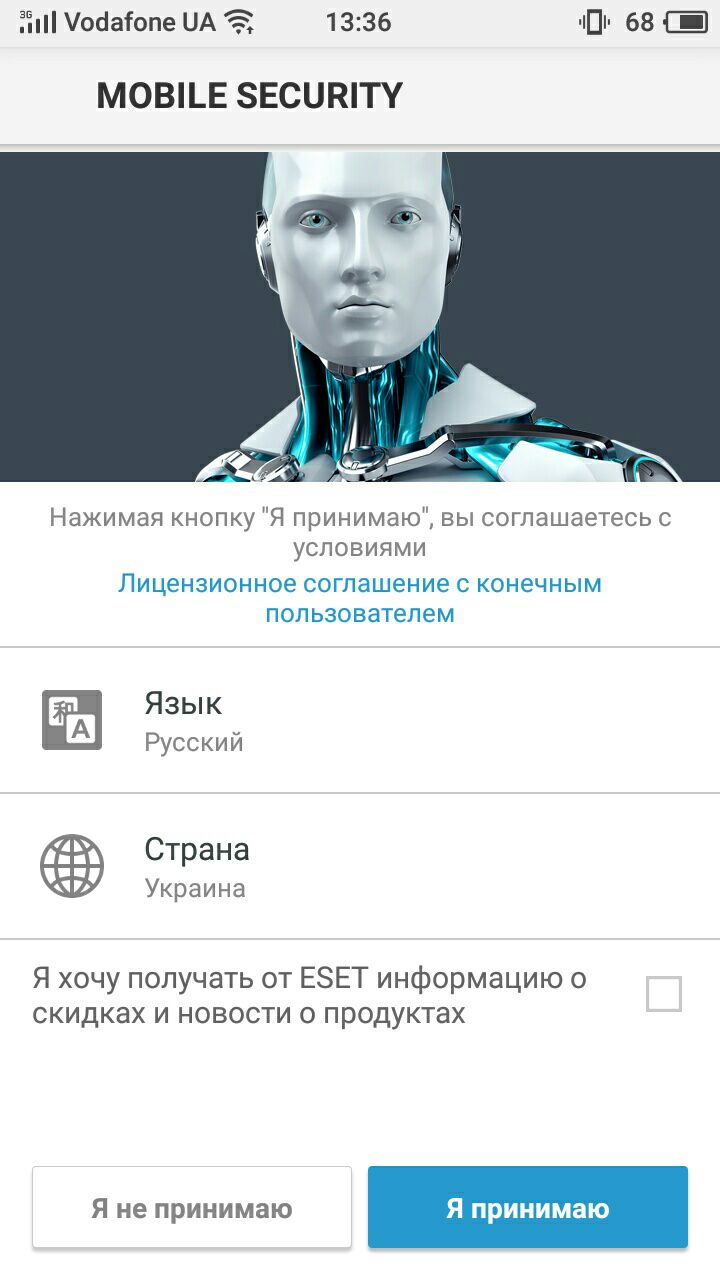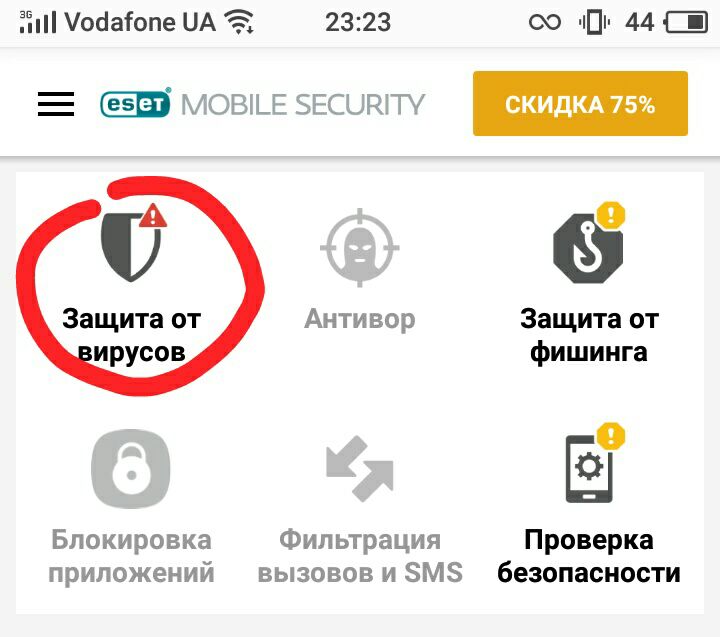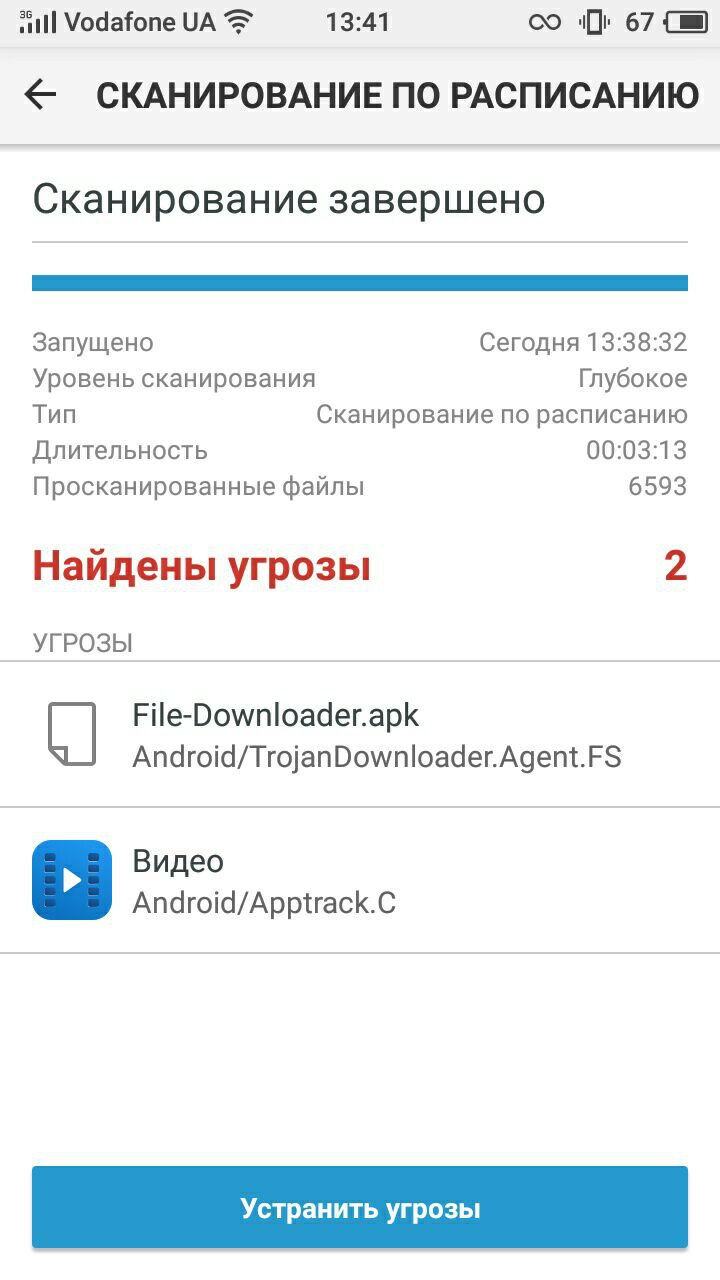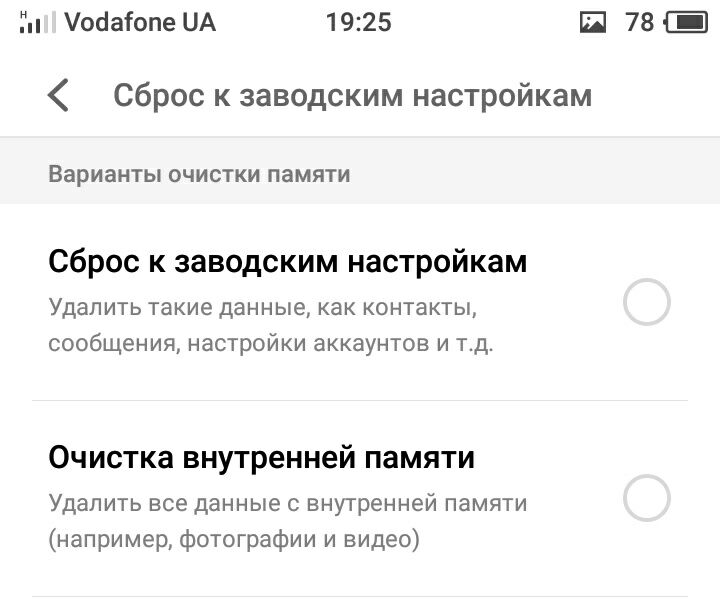Смартфон тупит как почистить
Android тормозит и медленно работает
В этой статье я расскажу об основных причинах почему Андроид тормозит или подвисает во время работы или игры, а так же перелистывании приложений (окон).
Данная статья подходит для всех брендов, выпускающих телефоны на Android 11/10/9/8: Samsung, HTC, Lenovo, LG, Sony, ZTE, Huawei, Meizu, Fly, Alcatel, Xiaomi, Nokia и прочие. Мы не несем ответственности за ваши действия.
Внимание! Вы можете задать свой вопрос специалисту в конце статьи.
Почему тормозит Андроид?
К основным причинам такого поведения системы относится чрезмерная нагрузка на процессор и оперативную память. Нагрузку вызывают многочисленные обращения пользовательских и системных приложений, которые работают в скрытом от наших глаз, фоновом режиме. Еще на работу может повлиять слишком большой объем кэша, воздействие вирусов и захламление накопителя остаточными файлами удаленных приложений и ненужной пользовательской информацией.
Как ускорить Android
Существуют разные методы по восстановлению быстродействия. Среди них наиболее эффективные такие:
Если вы хотите, чтобы система работала быстро, данные методы следует применять в комплексе.
Отключение неиспользуемых процессов и служб
Первым делом пользователю необходимо обратить внимание на процессы и службы, которые активированы в системе по умолчанию. Это желательно сделать после приобретения гаджета и его первого включения.
Не знаешь как решить проблему в работе своего гаджета и нужен совет специалиста? На вопросы отвечает Алексей, мастер по ремонту смартфонов и планшетов в сервисном центре.Напиши мне »
В этой ситуации вначале необходимо отключить NFC модуль и геолокацию во время работы в интернете. NFC использует довольно много ресурсов системы, а при частой работе в интернете геолокация замедляет загрузку файлов и открытие страниц.
Еще необходимо обратить внимание на применение модулей беспроводной связи Wi-Fi и Bluetooth. Некоторые пользователи данные модули иногда вообще не отключают, предполагая, что это не скажется на производительности системы. Это абсолютное заблуждение, так как они загружают не только системные ресурсы, но и очень быстро разряжают батарею, что сказывается на запускаемых сторонних апплетах и быстродействии системы.
Слабый аккумулятор можно считать еще одной причиной того, что тормозит телефон Андроид. Ситуацию можно исправить путем замены батареи на более мощную.
Ручная очистка кэша
Постоянное увеличение кэша приложений и системного кэша является причиной медленной работы гаджета. Разработчики системы не включили систему автоматизированной очистки в состав инструментария операционной системы.
Для удаления системного кэша следует перейти в меню «Настройки», выбрать пункт «Память», затем строку кэша. С приложениями все сложнее.
Удалить кэш различных программ можно в разделе приложений в меню настроек. Для этого следует выбирает отдельно каждое приложение. Это невозможно выполнить одновременно для всего софта.
Фоновые процессы
После покупки гаджета вы установили более 30 приложений и не собираетесь останавливаться? Вы считаете, что если программа неактивна, то не потребляет ресурсы системы?
Это не так, большинство установленных приложений загружаются автоматически при старте системы. Они занимают память вашего девайса и потребляют ресурсы процессора. Отдельно следует отметить различные виджеты рабочего стола и живые обои, большинство из которых ничего полезного совершенно не делают.
Для решения проблемы следует отключить виджеты рабочего стола, живые обои и иные не очень нужные программы. Необходимо зайти в список с фоновыми приложениями и оставить только те, которые действительно необходимы.
Удалите софт, которым вы не пользуетесь. Для работы с фоновыми процессами Андроид можно использовать программы Disable Service и Autostarts.
Недостаток свободного места
В гаджетах встроенные накопители работают таким образом, что почти при полном заполнении быстродействие системы будет замедлено. Для быстрой работы девайса важно, чтобы свободной оставалась хотя бы четверть внутренней памяти.
Все данные постарайтесь перенести на microSD. Картинки, подкасты, музыку, фильмы и иной контент лучше сохранять на внешнюю карту.
Ненужные папки и файлы удалять следует при помощи файлового менеджерам. Если удалять штатными средствами, то потребуется много усилий и времени для их поиска.
Используем сторонние приложения
Если устройство тормозит после очистки памяти, то необходимо использовать специализированные программы, которые способны весь мусор удалить с телефона. Почему сразу их нельзя применять? Для установки сторонних приложений на устройстве может быть недостаточно памяти, поэтому ее нужно освободить стандартными функциями.
Рассмотрим приложение Clean Master, которое имеет широкий функционал и распространяется бесплатно в Google Play.
Инструкция по очистке кэша на Андроиде
Еще данным приложением можно проверить устройство на вирусы. Существует много аналогов программы, которые эффективно выполняют чистку системы Андроид. Среди них можно выделить такие:
Сброс до заводских настроек и удаление кастомных прошивок
Если пользователь использует кастомные прошивки, то есть вероятность несоответствия прошивки конфигурации, что вызывает медленную работу системы. В данной ситуации следует удалить прошивку, а еще лучше – не устанавливать.
Намного проще вернуть Андроид устройство к заводским настройкам через настройки, раздел резервного копирования и восстановления с выбором раздела общего сброса.
Для некоторых случаев можно использовать и иные методы. Например, на телефонах Sony XPERIA заводские настройки можно вернуть с помощью программы Sony PC Companion, которую следует установить на ноутбук или компьютер. Для моделей иных производителей существует собственный софт.
Подобный процесс выглядит лучше, чем проведение общего сброса непосредственно на гаджете. Тогда точно получается чистое состояние устройства, как после покупки.
Если это все не поможет, то придется использовать функцию Hard reset. Эту методику желательно применять только в наиболее крайних случаях.
Попробовать другую программу. Идут какие-то сторонние подключения, судя по всему.
здравствуйте! lenovo 850. Подключил к нотбуку. Диск андроида полностью заполнен. Не загружается. Что делать?
Удалила лишние фото очистила кеши приложений и все равно не хватает памяти,что делать?С уважением Оксана.
Очень медленно работают приложения и игры, хотя памяти ещё много 5гб (FLY LIFE ZEN) С sd-картой 8гб
Почему Андроид 10 медленно работает. Тормозит.?
мой телефон работал нормально. Процесс снизилась после того, как я обновил свой телефон до Android 10.
В телефоне нет никаких вирусов и кеш.
Вы зачем так делаете??
Вы намеренно замедлили работу системы?
Здравствуйте мне нужна помощь,на устройстве xiaomy black shark 8/128 такая проблема:при игре в pubg mobile телефон начинает дико грется,и еще одна проблема с загрузкой файлов из интернете сначала норм скачивает а потом тупит (сначала 8мин потом пишет 2дня ожидания загрузки я прост не знаю как это описать!)
Здравствуйте Алексей!
У меня новый телефон. Марка REDMY XIAOMi. и почти с первого дня начались проблемы, очень медленно загружаются страницы. Я в современных технологиях разбираюсь с большим трудом, не могли бы Вы мне помочь?
Телефон без тормозов: как значительно ускорить работу смартфона
Наверное, каждому знакома ситуация, когда спустя недолгое время после покупки смартфон начинает работать заметно медленнее. Чаще всего от этого страдают наши родители и дети, которым мы по “наследству” передаем свои старые устройства. Сегодня мы рассмотрим несколько наиболее эффективных решений данной проблемы: от самых простых до в меру продвинутых действий.
И хотя все “иллюстрации” будут приведены для Android, но в большинстве своем все они актуальны и для других мобильных операционных систем.
Освобождаем место для системы
Для начала обратите внимание на то, сколько у вашего телефона осталось свободной памяти. Это можно сделать, зайдя в «Настройки» и там перейдя в «Хранилище». Для корректной работы системы необходимо иметь небольшой запас дискового хранилища. Если же места нет, то система пытается его выделить, освобождая свои резервы. А на это уходит то самое дополнительное время, которое мы с вами и наблюдаем, как «тормоза». Я рекомендую следить, чтобы было свободно не менее 5 Гб памяти. Чем больше, тем лучше.
Здесь мы встречаемся с первой важной проблемой, где же это место найти. Ведь все в нашем телефоне нам нужно.
Помогая ускорить работу устройств своим родителям и знакомым, я заметил много абсолютно одинаковых фотографий, сделанных «на всякий случай». Иногда бывают видеоролики, которые нужны были в моменте, а теперь просто лежат пустым грузом. Благодаря таким файлам можно высвободить иногда даже очень внушительное по объему пространство.
Ну и не забываем о возможности перекинуть данные в облако или на внешний хранитель (карту памяти, флешку или жесткий диск).
После этих действий, зачастую сразу видно, что система стала меньше «задумываться» при запуске приложений и переключении между ними.
Следующим шагом имеет смысл удалить те приложения, которыми вы не пользовались как минимум 3 недели. Память под приложения в системе имеет строго ограниченный объем, который не зависит от оставшегося места на диске. То есть бывает такое, что памяти вроде еще много, а в вверху горит значок о том, что все место кончилось. В этом случае лучше какие-нибудь программы удалить.
Здесь будьте внимательны! Удалять нужно само приложение, а не иконку на заглавном экране (проверить это можно через меню «Настройки» — «Приложения»).
Бывает и такое, что некоторые программы удалить нельзя в принципе. Тогда постарайтесь их хотя бы “отключить”. Эту функцию они сами предлагают вместо удаления.
Режим энергосбережения
Обратите особое внимание и на то, чтобы режим энергосбережения был отключен либо установлен как «оптимальный». Это также может дать заметный прирост в скорости. В попытках продлить работку аккумулятора, система может искусственно занижать частоту работы процессора. В нашем случае — это абсолютно лишнее.
Виджеты
Значительную нагрузку на систему оказывают также установленные на заглавном экране виджеты (такие как погода, курс доллара, новости и всякое другое). С ними, конечно, красиво и очень наглядно, но за это приходится платить откликом операционной системы. Например курсы валют мы смотрим не чаще раза в день, а новости вообще можно вызвать на экран в тот момент, когда у нас на них есть время.
Обычно я рекомендую отключить все, что вы используете менее раза в день. А потом, при необходимости, можно вернуть, если что-то вдруг понадобилось.
Очищаем кэш браузера и системы
Для продвинутых пользователей я лично рекомендую очистить кэш браузера и системы. Кэш это информация, которая загружается на ваш смартфон, например, при открытии любого сайта. По ходу использования такая информация копится и может достигать нескольких гигабайт. При этом никакой полезной работы вся эта куча не делает. По факту — это просто мусор, который надо время от времени вычищать.
Для начала выполним очистку в браузере. Для этого в настройках перейдем – «История» — «Очистить историю» и там нажать “Удалить данные”. За непосредственно кэш отвечает третья галочка сверху.
У приложений тоже скапливается подобный мусор, но его очистить немного сложнее. Например, в телефонах Xiaomi нужно зайти в раздел «Хранилище» — «Данные кэша» и согласится на его очистку. У других производителей для этих целей имеются специальные, вшитые в систему программы. У Самсунг, например, это «Обслуживание устройства», а у менее известных брендов «Менеджер хранилища».
Также эту функцию можно осуществить из системного меню, зажав при старте аппарата громкость вверх и кнопку включения. Там нужно войти в меню «Recovery» и выполнить функцию «Wipe Cache» и выбрать «Yes». Больше там ничего там не трогайте!
Еще один способ очистки
Эти же действия можно осуществить и установив специальные приложения из Play Market, например, «One Booster», «Booster Master» и «Ant Booster». Подобных приложений целая куча.
Однако, через системные функции будет намного надежнее. После оптимизации обязательно удалите все эти “бустеры”, так как ресурсы они жрут будь здоров. То есть, установили — почистили- удалили.
Промежуточные итоги
Так мы очистили место в общей памяти, удалили ненужные приложения и виджеты и почистили кэш. Этих действий уже достаточно, чтобы на собственном опыте ощутить значительный прирост скорости работы смартфона.
Данная процедура лично у меня занимает от 3 до 5 минут, после чего даже старенькие телефоны родителей начинают “бегать” заметно шустрее.
Далее рекомендуется выключить и включить телефон снова. Обратите внимание! Не перезагрузить, а именно выключить, а затем включить. Это очень разные процессы и только полное отключение позволяет очистить служебные области памяти.
Визуальное обнаружение «тяжелых» программ
Не менее полезно будет войти в настройки аккумулятора обратить внимание на те приложения, которые больше других нагружают систему. У меня, как видите, есть возможность скрыть системные процессы, с которыми мы сделать ничего не можем, и показывать только установленные мною приложения. В числе таких гигантов я лично заметил, например, популярную сеть Тик Ток и Фейсбук.
Автозагрузка
Также у некоторых смартфонов есть встроенный редактор автозагрузки приложений. Ну или его можно также на один раз установить из магазина приложений. Для примера можно привести «Boot Apps» или «Auto Start Manager». Таких программ тоже очень много.
Устанавливаем приложение, даем ему разрешения и в нем уже отключаем вообще все. Это позволит нам при старте системы сохранить максимальное число оперативной памяти и загружать туда только то, что действительно необходимо. Было такое, что в автозагрузку себя прописывали даже разные игры, установленные «от нечего делать». Подобный расход полезных мощностей должен быть немедленно пресечен.
Системное ограничение числа фоновых процессов
Системное ограничение числа фоновых процессов я лично трогать не рекомендую, так как всякие социальные сети уже давно стали актуальной нормой общения, и постоянная выгрузка их из памяти только добавит только лишних проблем.
Главное придерживаться разумного их количества. Восемь-десять социальных сетей в активном режиме даже современный флагман могут неслабо так нагрузить, что уж говорить о аппаратах пятилетней давности.
Однако у тех же смартфонов Xiaomi я нашел интересную функцию, позволяющую выгружать некоторые приложения из памяти. Это полезно, так как на социальные сети можно поставить запрет, а, например, на тайм киллер — нет.
Однако ставить для этих целей какие-нибудь внешние менеджеры я лично не рекомендую. Так что внимательно изучите настройки производительности своего устройства. Может там есть что-то еще удобнее.
Альтернативная память для системы
Еще один интересный прием пригодится, если вы купили актуальный, но достаточно бюджетный “китайский” телефон для своих родителей или ребенка. У меня вот как раз такой случай. Проблема тут заключается в том, что обычно в них экономят на всем, включая даже системную память. То есть она тут банально очень медленная. Но решение есть. Достаточно установить в такой смартфон любую современную карту памяти и назначить ее системной.
Сделать это очень просто, достаточно установить такую карточку в смартфон и включить его. Телефон сам спросит использовать данную карточку в виде системной памяти или просто как внешний накопитель. Выбирайте первый пункт и сами увидите насколько положительно это скажется на скорости работы.
Без подобного финта мой старый XGODY буквально ходил пешком, теперь же им вполне можно пользоваться.
Если ничего не помогло
Однако бывают ситуации, когда даже эти методы оказываются неэффективными. В этом случае поможет полный сброс устройства до заводских настроек. Обычно эта функция находится в «Настройки» — «Система» — «Сброс настроек». Предварительно обязательно сохраните все важные вам данные в облако, на флешку или в любое другое место, поскольку все это будет принудительно удалено. Сам я обычно делаю бэкап системы и переношу папку с ним на компьютер, чтобы после процесса очистки снова развернуть на систему. Но это лучше придержать на совсем уж крайний случай.
Послесловие
Уверен, при помощи приведенных простых, но безусловно важных шагов вы легко сможете ускорить не только свой смартфон, но и помочь менее опытным пользователям легко справится с подобными проблемами. Если же у вас есть собственные идеи относительно данной тематики, обязательно оставляйте их в комментариях.
Очистка «мусора» на Android-устройстве
После определенного времени с момента покупки устройство становится менее производительным, появляются «лаги». Из-за этого у пользователей возникает вопрос, как почистить телефон Android, чтобы не тормозил.
Отключение ненужных служб
На Android-устройствах большинство процессов происходят в фоновом режиме, что негативно влияет на производительность. Даже в момент простоя смартфона на нем выполняется огромное количество действий.
Отключив ненужные службы, можно значительно улучшить быстродействие устройства. Особенно «прожорливым» является Поиск Google, который всегда активен.
Удаление приложений
Недостаток Android в том, что система начинает тормозить при установке большого количества приложений. Особенно ощутимо замедление на слабых устройствах с 1-2 ГБ оперативной памяти и небольшим объемом накопителя. Это связано с “засорением” ОС.
Для удаления ненужного приложения:
Не стоит забывать об обновлениях. Разработчики программного обеспечения совершенствуют новые версии приложений как в плане работы, так и оптимизации.
Для установки обновлений:
Очистка «мусора»
Во время использования устройства в нем накапливается «мусор». Браузеры, мессенджеры и другие программы сохраняют в систему кэш и различные данные, которые занимают много места и негативно влияют на быстродействие работы смартфона.
Кэш — это промежуточная область памяти с быстрым доступом, содержащая информацию и данные, которые будут использованы в ближайшее время. Данная память (в отличие от медленной постоянной) позволяет получить мгновенный доступ к элементу.
После удаления приложений в системе остаются их данные, которые называются остаточными файлами. Они занимают место на накопителе и тормозят работу операционной системы.
Очистку ОС можно выполнить с использованием специальных программ-утилит либо вручную.
Через программы
Главным преимуществом специализированного ПО является простота использования. Для полноценной очистки достаточно запустить сканирование и дождаться результатов. Наиболее популярные программы для удаления «мусора» — CCleaner и CleanMaster.
CCleaner
Android-версия приложения справляется с очисткой не хуже, чем полноценная программа для компьютера. Процедура удаления данных происходит достаточно быстро.
В данной программе также можно:
Clean Master
Разработчики уверяют, что данное приложение №1 среди аналогов. По функционалу очень похожи с CCleaner, основное отличие в интерфейсе.
Для очистки устройства:
Среди дополнительных функций есть:
Вручную
Очистка системы самостоятельно — не такой эффективный способ, как с помощью специальных программ. Но в таком случае вы лично контролируете удаляемые файлы и данные.
Удаление кэша и данных
Каждое приложение хранит в системе дополнительные файлы, необходимые для быстрого доступа к каким-либо параметрам. Недостаток в том, что они засоряют ОС, а это приводит к замедлению работы. Для очистки:
Очистка загрузок
Каждый владелец Android-устройства пользуется браузером для поиска информации, а также скачивания необходимых файлов.
Со временем папка Загрузки наполняется данными (приложения, изображения, документы, архивы и т.д.), которые занимают много места на накопителе и влияют на скорость отклика файловой системы. Очистка этой папки положительно повлияет на быстродействие ОС.
Форматирование карты памяти
Заполненная карта памяти тормозит работу файлового менеджера. Это связано с небольшой скоростью работы относительно внутреннего накопителя смартфона. Очистить внешний накопитель можно путем удаления файлов либо полным форматированием.
Для удаления определенного файла:
Для полного форматирования:
Проверка на «Вирусы»
Возможная причина медленной работы смартфона — заражение вирусами. Особенно легко «подцепить заразу» при скачивании apk-приложения из интернета.
APK — это формат архивных файлов-приложений, которые устанавливаются на Android.
Сканирование системы можно выполнить с помощью установленного выше Clean Master, встроенного антивируса (в смартфонах Meizu, Xiaomi и т.д.) либо полноценного антивирусного ПО из Play Market.
Clean Master
Проверка файлов выполняется в автоматическом режиме.
Встроенный антивирус
Производители некоторых устройств встраивают в операционную систему защитник. Он в автоматическом режиме проверяет устанавливаемые программы и скачиваемые файлы.
Для самостоятельной проверки:
Полноценное ПО
Разработчики антивирусного программного обеспечения (Avast, Dr.Web и т.д.) выпускают не только программы для ПК, но и для мобильных устройств. Они защищают смартфоны от любых угроз.
Для проверки системы:
Сброс к заводским настройкам
Наиболее радикальный способ восстановить быстродействие и удалить файлы — это сброс к заводским настройкам (Hard Reset).
Для восстановления телефона:
Покупка нового смартфона
Если ваше устройство постоянно тормозит, то следует задуматься о покупке нового. На рынке представлено много смартфонов различных ценовых категорий.
Для комфортной работы современный телефон должен обладать такими характеристиками:
Что касается других производителей: MediaTek установлен почти на всех китайских смартфонах. Для комфортной работы модель процессора должна быть не ниже MT6755(M)/Helio P10.
Такие бренды, как Huawei, используют комплектующие собственного изготовления. Телефоны с хорошей производительность начинаются с модели процессора Kirin 935.